كيفية تغيير Microsoft Word إلى الوضع المظلم
Author Amanda Li • Last modified
يقوم الوضع المظلم في Microsoft Word بتغيير مظهر واجهة المستخدم إلى مخطط ألوان أغمق، مما يجعله أكثر راحة للعينين، خاصة في البيئات ذات الإضاءة المنخفضة. بالإضافة إلى ذلك، فإنه يوفر شعورًا أكثر حداثة لبرنامج Word ويساعد على توفير عمر البطارية على جهازك.
سيوجهك هذا البرنامج التعليمي خلال عملية تشغيل الوضع المظلم في Word، وضبط لون خلفية الصفحة، والتبديل مرة أخرى إلى الوضع الفاتح عند الحاجة.
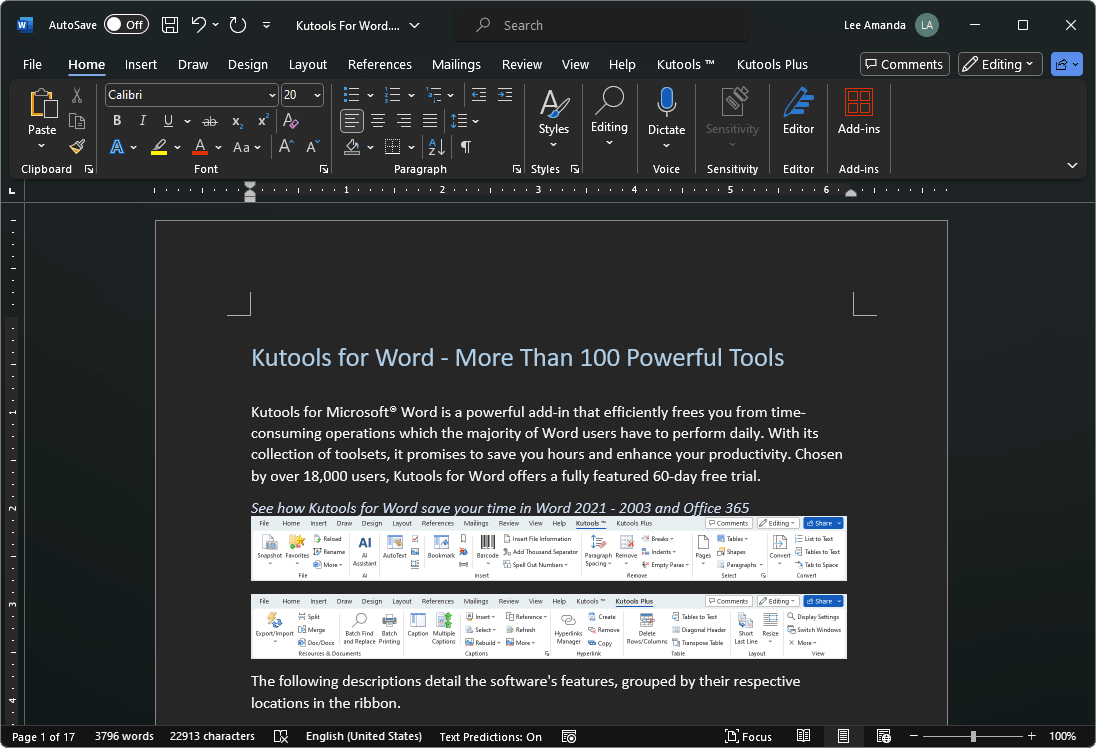
فيديو: تغيير Microsoft Word إلى الوضع المظلم
تشغيل الوضع المظلم في Word
لتمكين الوضع المظلم في Microsoft Word، اتبع الخطوات أدناه. يرجى ملاحظة أن هذا التغيير سيطبق على جميع تطبيقات Microsoft Office، بما في ذلك Excel وPowerPoint.
- في مستند مفتوح، انقر فوق "ملف" > "حساب".
- تحت "Office Theme"، انقر على القائمة المنسدلة وحدد "أسود".

تغيير لون خلفية الصفحة إلى الأبيض في الوضع المظلم
حتى مع تمكين الوضع المظلم، قد تفضل أن تظل صفحات المستند الخاص بك بيضاء لأسباب مختلفة. على سبيل المثال، قد ترغب في رؤية كيفية ظهور النص الخاص بك على قماش أبيض لأغراض القراءة، أو لمعاينة كيف سيبدو عند الطباعة.
- في مستند Word الخاص بك، انتقل إلى علامة التبويب "عرض".
- انقر على "تبديل الأوضاع". نصيحة: من خلال النقر على زر "تبديل الأوضاع"، يمكنك بسهولة التبديل بين خلفيات الصفحات الداكنة والفاتحة.

جعل لون خلفية الصفحة دائمًا أبيض في الوضع المظلم
إذا عاد لون صفحة المستند الخاص بك إلى اللون الأسود عند إغلاق Word وإعادة فتحه، يمكنك تعطيل خلفية الصفحة الداكنة في الوضع المظلم للحفاظ على الخلفية الفاتحة كلما فتحت Word.
- في مستند Word الخاص بك، انتقل إلى "ملف" > "خيارات".
- في مربع الحوار "Word Options"، على علامة التبويب "عام"، ابحث عن قسم "Personalize your copy of Microsoft Office".
- ضع علامة في المربع الذي يقول "Never change the document page color". نصيحة: في بعض إصدارات Word الأقدم نسبيًا، قد تكون هذه الخيار مسمى بـ "Disable dark mode".
- انقر على "موافق".

تغيير Word من الوضع المظلم إلى الوضع الفاتح
إذا قررت أن الوضع المظلم ليس مناسبًا لك، فإن العودة إلى الوضع الفاتح أمر بسيط.
- في مستند مفتوح، انقر فوق "ملف" > "حساب".
- تحت "Office Theme"، انقر على القائمة المنسدلة وحدد "أبيض" أو "ملون".

الأسئلة الشائعة (FAQ)
- هل سيؤثر الوضع المظلم على طريقة طباعة أو مشاركة مستنداتي؟
لا، الوضع المظلم يؤثر فقط على الواجهة والمظهر على الشاشة. لمعاينة مستندك للطباعة والمشاركة، استخدم زر "تبديل الأوضاع" في علامة التبويب "عرض" لتغيير خلفية الصفحة إلى الضوء.
- هل يعمل الوضع المظلم على جميع إصدارات Word؟
لا، الوضع المظلم مدعوم فقط في "Microsoft 365 (سابقًا Office 365)"، وهو الإصدار المستند إلى الاشتراك والذي يتم تحديثه بانتظام، وكذلك في الإصدارات الدائمة مثل "Office 2019" و"Office 2021". ومع ذلك، لا تحتوي الإصدارات السابقة مثل "Office 2016" و"Office 2013" على وضع مظلم، على الرغم من أنها توفر مواضيع داكنة.
- هل هناك أي مشكلات معروفة مع الوضع المظلم في Word؟
- إعداد الوضع المظلم لا يتزامن بين إصدارات الويب وWindows وMac من Microsoft Word؛ ستحتاج إلى تمكينه بشكل منفصل على كل منصة.
- عند نسخ النص من تطبيق آخر أثناء وجودك في الوضع المظلم، قد يظهر النص المُلصق كنص أسود على خلفية بيضاء. لحل هذه المشكلة، اضغط Ctrl + Shift + V، أو الصق بشكل طبيعي باستخدام Ctrl + V ثم اختر "Paste Text Only" من قائمة اختصار "Paste Options".
- قد لا تدعم بعض الألواح الجانبية ومربعات الحوار الوضع المظلم بالكامل.
- قد لا يتم عرض بعض المكونات، مثل الرسوم البيانية، وأطر النصوص، والمعادلات بشكل صحيح في الوضع المظلم.
فيما سبق هو كل المحتوى ذي الصلة بالوضع المظلم في Microsoft Word. آمل أن تجد هذا البرنامج التعليمي مفيدًا. إذا كنت ترغب في استكشاف المزيد من نصائح وحيل Word، يرجى النقر هنا للوصول إلى مجموعتنا الواسعة من البرامج التعليمية.
أفضل أدوات تعزيز الإنتاجية للمكتب
Kutools لـ Word - اجعل تجربتك مع Word أكثر روعة
🤖 ميزات Kutools AI: مساعد الذكاء الاصطناعي / مساعد الوقت الحقيقي / تلميع فائق (الحفاظ على التنسيق) / ترجمة فائقة (الحفاظ على التنسيق) / إخفاء المعلومات باستخدام الذكاء الاصطناعي / التدقيق اللغوي بالذكاء الاصطناعي...
📘 إتقان المستندات: تقسيم الصفحات / دمج المستندات / تصدير النطاق بصيغ متنوعة (PDF/TXT/DOC/HTML...) / التحويل الجماعي إلى PDF...
✏ تحرير النص: البحث والاستبدال الجماعي عبر ملفات متعددة / تغيير حجم جميع الصور / تحويل الصفوف والأعمدة في الجدول / تحويل الجدول إلى نص...
🧹 تنظيف بلا عناء: تخلص من المسافات الزائدة / فواصل الأقسام / مربعات النص / الروابط التشعبية / لمزيد من أدوات الإزالة، توجه إلى مجموعة الإزالة...
➕ إدراجات إبداعية: إدراج الفواصل بين الآلاف / مربعات اختيار / زر راديو / رمز QR / الباركود / عدة صور / استكشف المزيد في مجموعة الإدراج...
🔍 تحديدات دقيقة: حدد الصفحات المحددة / الجداول / الأشكال / فقرات العنوان / عزز التنقل مع المزيد من ميزات التحديد...
⭐ تحسينات مميزة: التنقل إلى أي نطاق / إدراج نص مكرر تلقائيًا / التنقل بين نوافذ المستندات /11 أداة تحويل...
🌍 يدعم أكثر من40 لغة: استخدم Kutools حسب لغتك المفضلة – يدعم الإنجليزية، الإسبانية، الألمانية، الفرنسية، الصينية، وأكثر من40 لغة أخرى!

✨ Kutools لـ Office – تثبيت واحد، خمس أدوات قوية!
يشمل Office Tab Pro · Kutools لـ Excel · أدوات Kutools لـ Outlook · Kutools لـ Word · Kutools لـ PowerPoint
📦 احصل على جميع الأدوات الخمسة في حزمة واحدة | 🔗 تكامل سلس مع Microsoft Office | ⚡ وفّر وقتك وازدهر بالإنتاجية فورًا
أفضل أدوات تعزيز الإنتاجية للمكتب
Kutools لـ Word - 100+ أدوات لـ Word
- 🤖 ميزات Kutools AI: مساعد الذكاء الاصطناعي / مساعد الوقت الحقيقي / تلميع فائق / ترجمة فائقة / إخفاء المعلومات باستخدام الذكاء الاصطناعي / التدقيق اللغوي بالذكاء الاصطناعي
- 📘 إتقان المستندات: تقسيم الصفحات / دمج المستندات / التحويل الجماعي إلى PDF
- ✏ تحرير النص: البحث والاستبدال الجماعي / تغيير حجم جميع الصور
- 🧹 تنظيف بلا عناء: إزالة المسافات الزائدة / إزالة فواصل الأقسام
- ➕ إدراجات إبداعية: إدراج الفواصل بين الآلاف / إدراج مربعات اختيار / إنشاء رموز QR
- 🌍 يدعم أكثر من40 لغة: Kutools يتحدث لغتك – أكثر من40 لغة مدعومة!



